Nejlepší 4 způsoby, jak převést WMA na MP3
WMA (Windows Media Audio) je řada zvukových kodeků a byla poprvé komerčně vydána společností Signal Processing Group ve společnosti Microsoft v roce 1999. Původní kodek WMA byl cílen jako přímý konkurent formátu MP3. Formát souborů WMA byl dříve populárnější. Musíte však uznat, že dnes již není vhodný způsob ukládání zvukových souborů.
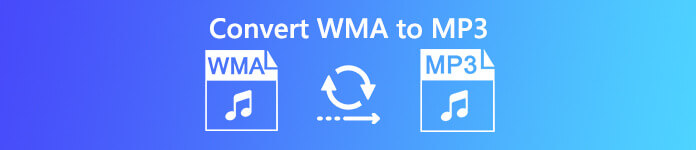
Můžete vidět mnoho lidí, kteří hledají jednoduchou nebo bezplatnou cestu převést WMA na MP3. Máte stejnou potřebu? Zde v tomto příspěvku budeme sdílet 4 účinné způsoby, jak vám pomoci zdarma převést soubory WMA na MP3.
Část 1. Nejlepší způsob, jak zdarma převést WMA na MP3
Chcete-li bezplatně převést soubory WMA na MP3 bez ztráty kvality zvuku, můžete se spolehnout na nějaký profesionální nástroj pro převod zvuku. Zde důrazně doporučujeme Zdarma převaděč FLV na MP3 můžete převést soubory WMA na MP3.
Free Video Converter je speciálně navržen pro řešení různých video a audio konverzí. Vysoce podporuje všechny často používané audio / video formáty včetně WMA, MP3, M4A, AAC, FLAC, MP4, MOV, MKV, AVI, FLV a dalších. Můžete si jej zdarma stáhnout a podle následujícího průvodce provést zvukovou konverzi z WMA na MP3.
Stažení zdarmaPro Windows 7 nebo novějšíBezpečné stahování
Stažení zdarmaPro MacOS 10.7 nebo novějšíBezpečné stahování
Krok 1. Nejprve musíte zdarma nainstalovat a spustit tento převodník WMA na MP3 na vašem počítači. Umožňuje vám přeformátovat formát WMA na MP3 v počítačích Mac a Windows. Ujistěte se, že jste si stáhli správnou verzi.
Krok 2. Klepněte na Přidat soubory) tlačítko pro import souborů WMA do tohoto převaděče. Tento bezplatný převaděč WMA na MP3 je vybaven funkcí hromadného převodu, která umožňuje převádět jeden nebo více souborů WMA najednou.
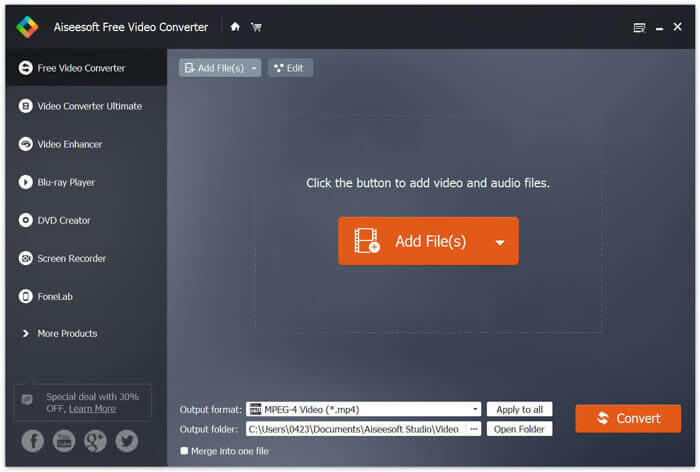
Krok 3. Vybrat MP3 jako cílový formát z rozevíracího seznamu Výstupní formát. Poté klikněte Konvertovat tlačítko pro spuštění převodu WMA na MP3.
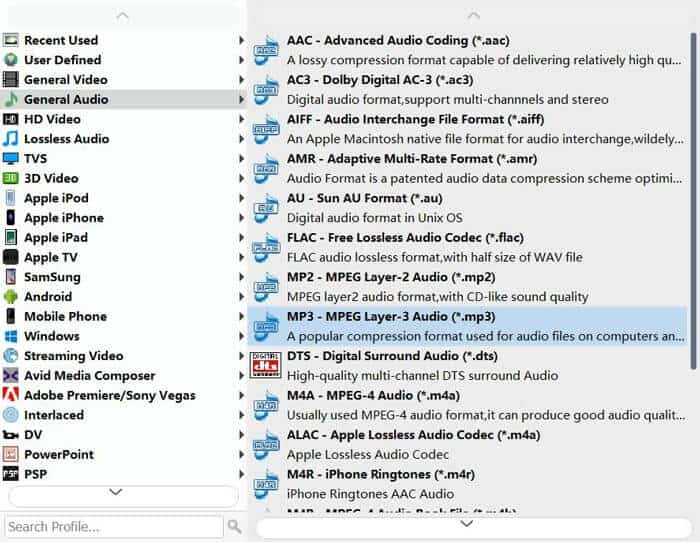
Díky přijetí nejnovější technologie zrychlení umožňuje převádět soubory WMA na MP3 superrychlou rychlostí převodu. Navíc zaručuje, že během převodu zvuku nedojde ke ztrátě kvality.
Část 2. Jak převést soubory WMA na MP3 zdarma online
Když na Googlu vyhledáváte, jak převést WMA na MP3 na internetu, ve výsledcích vyhledávání uvidíte mnoho online převaděčů zvuku. Vezmeme populární online audio převodník, Převaděč zvuku FVC zdarma jako příklad, který vám ukáže, jak přeformátovat WMA na MP3 online. Tento bezplatný online převodník je navržen se stručným rozhraním a jednoduchými funkcemi, které vám zajistí pohodlný zážitek z převodu WMA na MP3.
Krok 1. Otevřete prohlížeč a přejděte na oficiální stránku FVC Free Audio Converter: https://www.free-videoconverter.net/free-audio-converter/. Klikněte na ikonu Přidejte soubory k převodu tlačítko ke stažení a instalaci spouštěče.
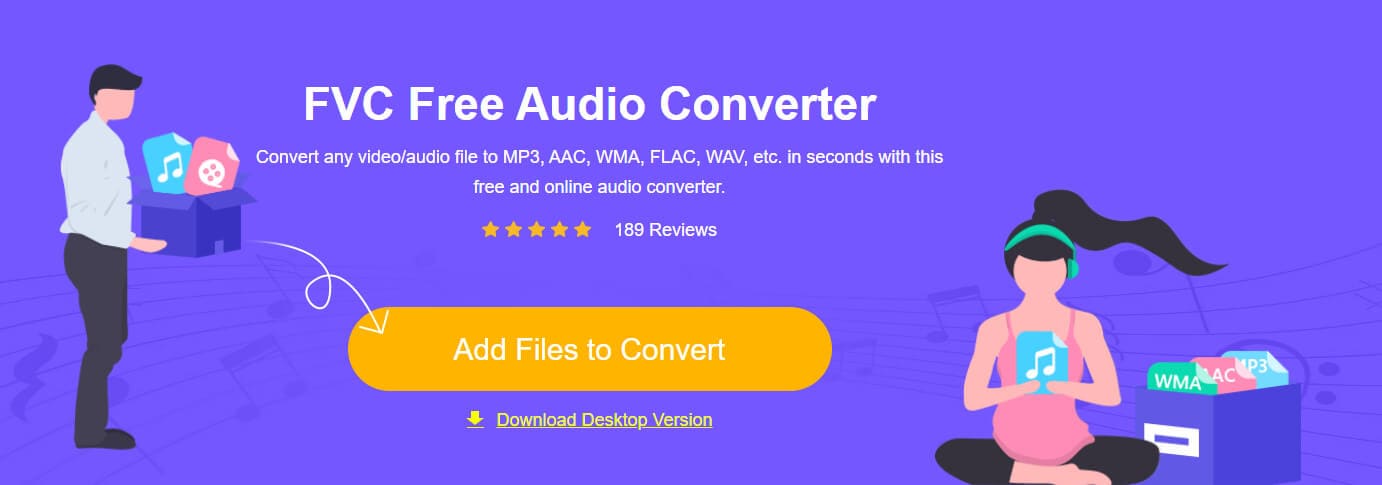
Krok 2. Nahrajte soubor WMA, který chcete převést. Poté zkontrolujte, zda je výstupní formát MP3, a poté klikněte na ikonu Konvertovat tlačítko pro zahájení převodu souboru WMA na MP3. Dokončení procesu nahrávání a převodu souboru WMA bude nějakou dobu trvat.
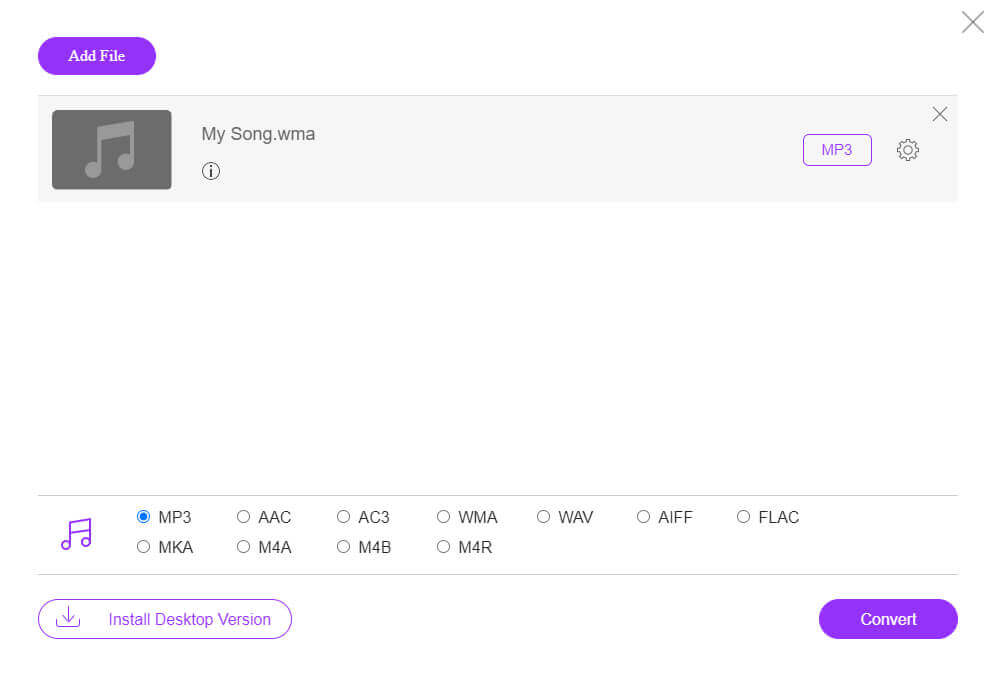
Krok 3. Po dokončení převodu vám umožní vybrat složku pro export převedeného souboru MP3 do vašeho počítače.
Část 3. Jak zdarma převést WMA na MP3 pomocí VLC
Pokud máte v počítači nainstalován VLC Media Player, můžete se také spolehnout, že převede váš soubor WMA na MP3.
Krok 1. Spusťte VLC Media Player v počítači. Klepněte na Média na řádku nabídek a poté vyberte Převést / Uložit možnost z rozevírací nabídky.
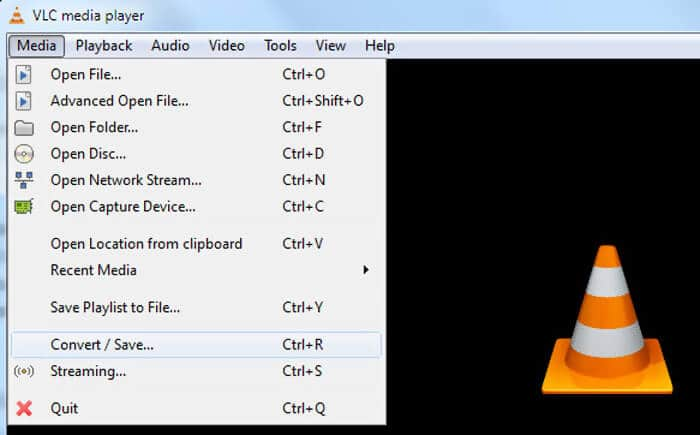
Krok 2. Když se dostanete do Otevřete média v okně klikněte na Soubor a poté klikněte Přidat importovat soubor WMA, který chcete převést na MP3. Během tohoto kroku můžete vybrat soubor WMA, který chcete otevřít, a poté kliknout Tlačítko Otevřít pro import souboru do VLC.
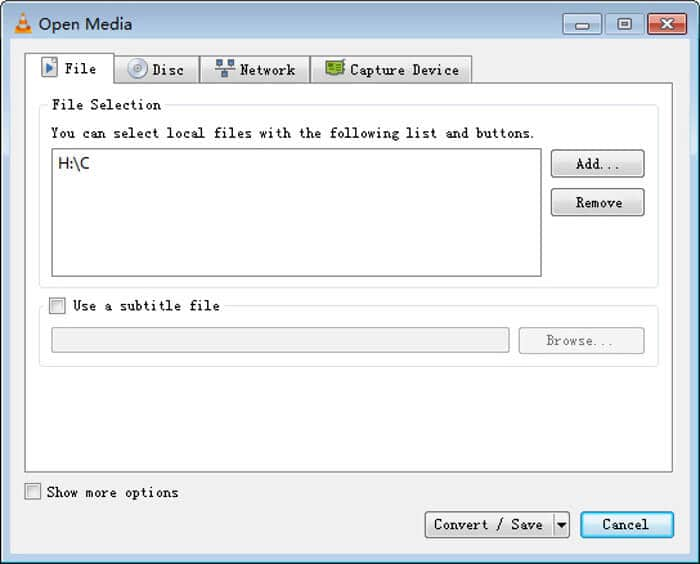
Krok 3. Klikněte na ikonu Převést / Uložit tlačítko dole na otevření dalšího okna. Vybrat MP3 jako výstupní formát v Profil rozbalovací seznam. Zde můžete kliknout Procházet vyberte vhodnou složku cílového souboru pro převedený soubor MP3.
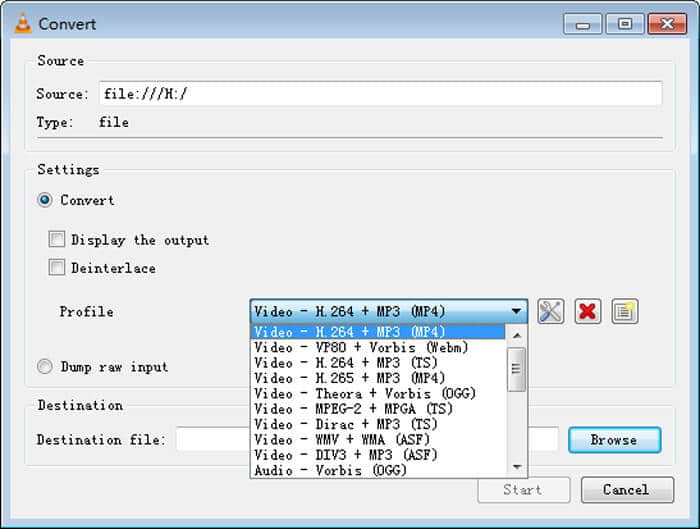
Krok 4. Klepněte na Start pro spuštění převodu zvuku z WMA na MP3. Dokončení převodu VLC bude nějakou dobu trvat, v závislosti na zvoleném datovém toku a konkrétní velikosti souboru.
Část 4. Jak změnit WMA na MP3 pomocí Windows Media Player
Jako uživatel systému Windows můžete také změnit soubor WMA na MP3 v programu Windows Media Player. Následující část vám ukáže, jak s ním podrobně převést WMA na MP3.
Krok 1. Otevřete Windows Media Player a přidejte do něj soubor WMA.
Krok 2. Klikněte na ikonu Organizovat tlačítko vlevo nahoře na řádku nabídek. Z rozevíracího seznamu vyberte Možnosti volba.

Krok 3. Když vstoupíte do okna Možnosti, klikněte na Hudba RIP záložka. Klikněte na ikonu Formát tlačítko a poté vyberte MP3 formát. Během tohoto kroku můžete také změnit bitovou rychlost zvuku podle své potřeby.
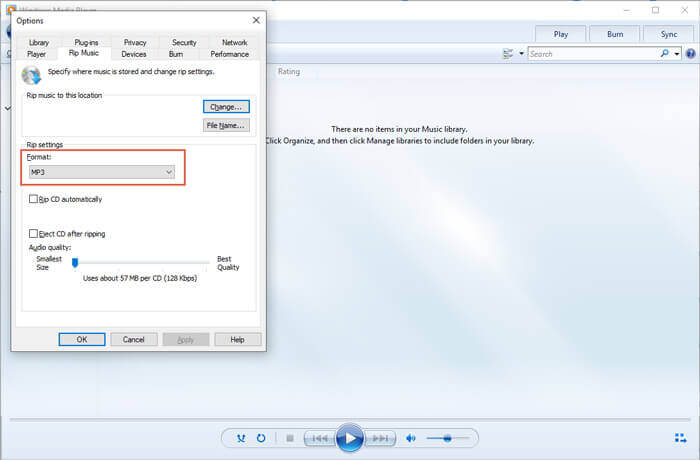
Krok 4. Klepněte na OK tlačítko pro potvrzení operace a zahájení převodu WMA na MP3 v programu Windows Media Player.
Část 5. Časté dotazy týkající se převodu WMA na MP3
Otázka 1. Jak převést více souborů WMA na MP3?
Některé bezplatné převaděče zvuku online vám mohou pomoci převést více souborů WMA na MP3 najednou. Dokončení procesu nahrávání, převodu a stahování však bude trvat opravdu dlouho. Vzhledem k tomu můžete v první části zvolit doporučený bezplatný převaděč videa pro převod více souborů WMA.
Otázka 2. Jak převést WMA na MP3 na iTunes?
iTunes mají schopnost převádět WMA na MP3 na Mac nebo Windows PC. Otevřete iTunes a přidejte soubor WMA do seznamu skladeb „Hudba“. Vyberte soubor WMA, klikněte na nabídku „Soubor“ a poté vyberte „Převést“> „Vytvořit verzi MP3“ a převeďte soubor WMA na MP3 pomocí iTunes.
Otázka 3. Co je lepší, WMA nebo MP3?
Kvůli kompatibilitě lze MP3 akceptovat téměř ve všech operačních systémech a přehrávačích médií. Relativně vzato, WMA má špatnou kompatibilitu se starými digitálními přehrávači a zařízeními. Pokud jde o kvalitu zvuku, WMA i MP3 jsou ztrátové formáty komprese zvuku. Kvalita WMA bude o něco lepší, když bude bitrate nižší než 64 Kbps. Velikost audio souborů ve WMA a MP3 je podobná. MP3 má vyšší kompresní poměr. Takže MP3 může nabídnout lepší kvalitu zvuku se stejnou velikostí souboru.



 Video Converter Ultimate
Video Converter Ultimate Screen Recorder
Screen Recorder








